서버 시작 새로고침 작업 가이드라인
관련 항목
서버 시작 새로고침 사용
기본적으로 Narrative Reporting 웹 애플리케이션에서는 서버 시작 새로고침이 사용으로 설정되어 있습니다.
요구사항
서버 시작 새로고침 기능을 사용하려면 현재 지원되는 다음 구성요소의 버전이 필요합니다.
-
Oracle Smart View for Office
-
Smart View용 Narrative Reporting 확장
-
Oracle Fusion Cloud Enterprise Performance Management
사용으로 설정되면 서버 시작 새로고침 옵션이 Narrative Reporting 웹 인터페이스에 표시됩니다. Smart View에서, 사용으로 설정된 서비스에 연결되면 등록정보 대화상자의 옵트 인 탭을 사용할 수 있으며, 여기서 새로고칠 시트를 지정합니다.
데이터 소스
관리자는 Narrative Reporting의 데이터 소스 폴더에서 데이터 소스를 설정합니다. 데이터 소스 연결 생성 및 편집을 참조하십시오.
워크북 크기 제한
Excel Doclet 또는 참조 Doclet 워크북은 크기가 3MB를 초과하면 안 됩니다. 워크북 크기가 3MB를 초과하는 경우 등록정보 대화상자의 옵트 인 탭에 있는 모든 확인란이 사용 안함으로 설정됩니다.
워크북 레이아웃
워크북을 새로 고치면 서비스에서 워크시트를 순차적으로 처리합니다. 초기 통과는 워크북 내의 선택한 모든 워크시트(Sheet1, Sheet2, Sheet3)에서 데이터 새로고침을 수행합니다(왼쪽에서 오른쪽으로 작업). 보조 통과는 선택한 시트에서 재계산을 수행합니다.
그리드 디자인 고려 사항 및 가이드라인
서버 측 새로고침이 제대로 작동하려면 워크북에서 특정 고려 사항이 디자인되어야 합니다. 해당 고려 사항에 맞게 다시 디자인하거나 다시 빌드해야 할 수도 있습니다.
그리드를 디자인하는 경우 다음 고려 사항 및 가이드라인에 유의하십시오.
-
워크시트 요소를 다음과 같이 레이아웃합니다.
-
데이터 쿼리(임시 그리드 또는 양식)는 시트의 맨위에 있습니다.
-
쿼리의 일부인 멤버나 데이터 셀이 공식 또는 함수를 참조하지 않는 경우 공식, 함수 및 설명 셀은 데이터 쿼리 영역 아래에 배치됩니다.
-
-
서버 시작 새로고침은 지원되는 Cloud EPM 소스의 Smart View 콘텐츠가 포함된 시트만 다시 계산하고 새로고침합니다.
Smart View에서 온-프레미스 시트를 선택한 경우에도 Narrative Reporting 웹에서 새로고칠 온-프레미스 데이터 소스를 선택할 수 없습니다. 온-프레미스 데이터 소스 콘텐츠 및 Smart View 이외의 콘텐츠는 건너뜁니다.
-
보고서 패키지 변수는 쿼리 POV에 직접 삽입하거나 워크북 내 동일 시트 또는 다른 시트의 셀 위치를 참조하는 공식을 통해 삽입할 수 있습니다.
-
HsGetValue 함수, 함수 그리드 및 동적 데이터 포인트는 Smart View 11.1.2.5.900 이상을 사용하여 생성되고 연결 정보를 저장하도록 한 번 새로고침되어야 합니다. 그러지 않으면 서버 시작 새로고침에서 함수, 함수 그리드 또는 데이터 포인트를 평가할 수 없으며
#No Connection메시지가 반환됩니다.Smart View 버전 11.1.2.5.900 이상을 사용하지 않는 경우 HsGetValue 함수, 함수 그리드 및 동적 데이터 포인트를 선택한 시트에 포함하지 않아야 합니다.
-
서버 시작 새로고침을 사용하여 연결 이름을 가리키는 셀 참조와 함께 HsGetValue 함수를 사용하려면 HsGetValue의 예 18-4를 참조하십시오.
그리드 디자인 제한 사항
그리드를 디자인하는 경우 다음 제한 사항에 유의하십시오.
-
새로고침을 위해 선택한 시트에 외부 공식 참조를 포함하지 마십시오.
예를 들어 다른 네트워크 또는 로컬 위치에 공식에 대한 참조를 포함하지 마십시오.
-
VBA 함수는 실행되지 않습니다.
-
사용자정의 매크로는 실행되지 않습니다.
-
새로고침이 시작되는 경우 워크북에 정의된 셀 스타일은 보존됩니다.
서버 시작 새로고침 중에는 최신 데이터 값만 새로고쳐집니다. 기존 Smart View 셀 스타일은 보존되며 서버 시작 새로고침 중에는 셀 스타일이 수정되지 않습니다.
지원되는 그리드 유형 및 지원되지 않는 그리드 유형
이 절에는 지원되는 그리드 유형과 지원되지 않는 그리드 유형에 대한 설명 및 예시가 있습니다. 참조 Doclet에서 그리드를 디자인하는 경우 지원되는 그리드 유형을 고려하십시오.
기본 임시 그리드
아래 예의 시트에는 기본 임시 그리드만 있습니다. 공식이나 함수, 붙여넣은 데이터 포인트, 참조 셀, 다른 Smart View 또는 Excel 요소는 시트에 없습니다.
지원: Cloud EPM, Narrative Reporting
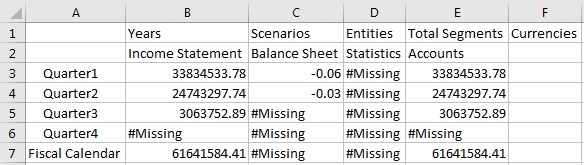
공식이 있는 임시 그리드
그리드 밖에 공식 셀을 배치할 수 있습니다. 아래 예에서는 셀 B9에 공식이 포함되어 있습니다.
지원: Cloud EPM, Narrative Reporting
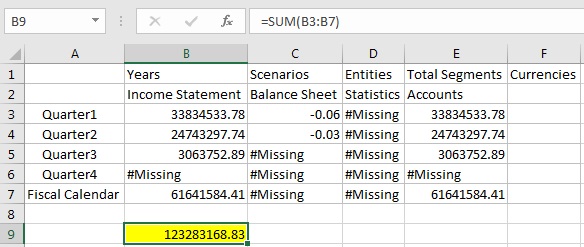
설명이 있는 임시 그리드
그리드 밖에 셀의 텍스트 설명을 배치할 수 있습니다. 아래 예에서는 셀 A9에 공식이 포함되어 있습니다.
지원: Cloud EPM
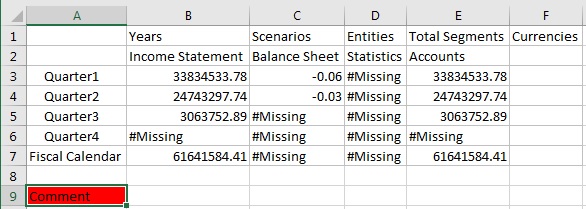
빈 행 및 열이 있는 임시 그리드
그리드에서 빈 행 및 열을 사용할 수 있습니다.
지원: Cloud EPM, Narrative Reporting
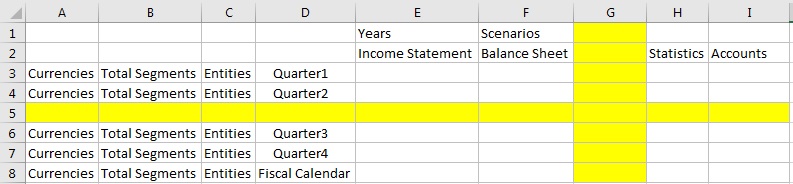
단일 시트의 여러 임시 그리드
단일 시트 시나리오에서 여러 임시 그리드는 지원되지 않습니다.
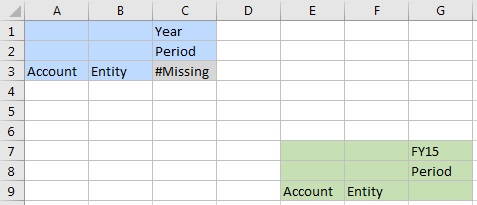
참조되는 멤버가 있는 그리드
이 그리드에는 다른 시트에서 공식으로 참조되는 멤버(셀 A4)가 있습니다.
지원: Cloud EPM, Narrative Reporting
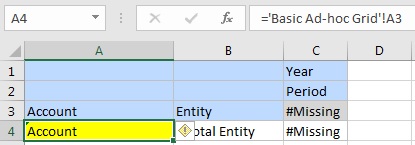
Narrative Reporting 변수로 참조되는 멤버가 있는 그리드
Cloud EPM 데이터 소스를 기반으로 하는 이 그리드에는 Narrative Reporting 변수로 참조되는 멤버(셀 C1)가 있습니다.
지원: Cloud EPM, Narrative Reporting
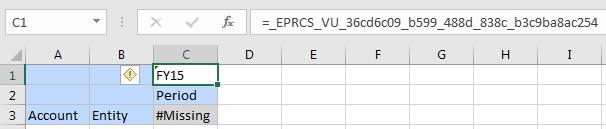
붙여넣은 데이터 포인트가 있는 그리드
Cloud EPM 데이터 소스를 기반으로 한 이 그리드의 셀 범위(셀 C3에서 E5)는 붙여넣은 데이터 포인트로 구성되어 있습니다. 데이터 포인트는 동일한 워크북의 다른 시트 또는 다른 워크북에서 복사할 수 있습니다. 데이터 포인트의 데이터 소스는 원래 시트와 동일한 데이터 소스 또는 다른 데이터 소스를 기반으로 할 수 있습니다.
지원: Cloud EPM, Narrative Reporting
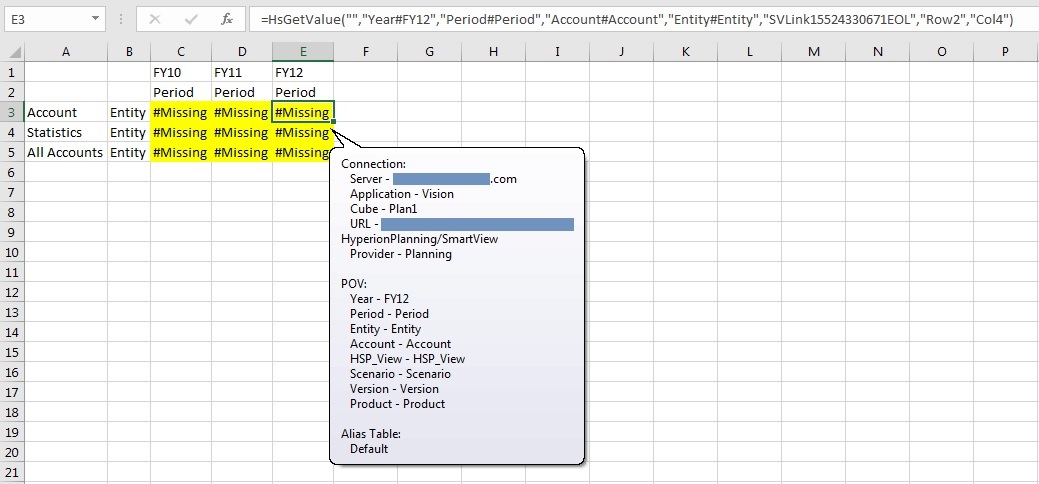
함수 전용 그리드
이 그리드에는 Cloud EPM 데이터 소스를 기반으로 하는 두 함수가 모두 포함되어 있습니다. 시트에는 다른 지원 데이터 소스를 기반으로 하는 함수가 포함될 수도 있습니다.
지원: Cloud EPM, Narrative Reporting

함수가 있는 임시 그리드
이 그리드는 Cloud EPM 데이터 소스를 기반으로 하며, 역시 현재 Cloud EPM 데이터 소스를 기반으로 하는 두 개의 함수가 포함되어 있습니다. 두 함수는 그리드 아래에 배치되어 있습니다.
지원: Cloud EPM, Narrative Reporting
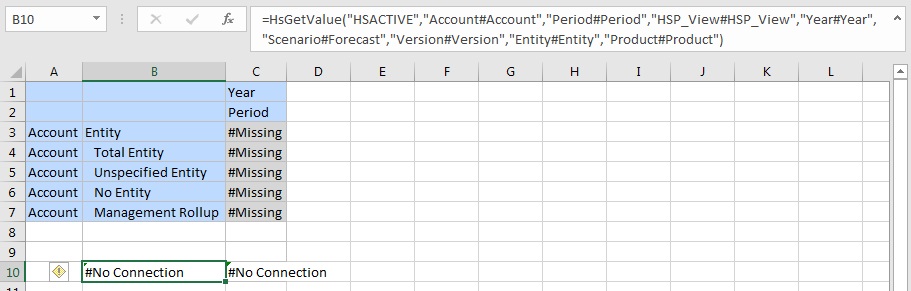
양식 전용 시트
지원: Cloud EPM
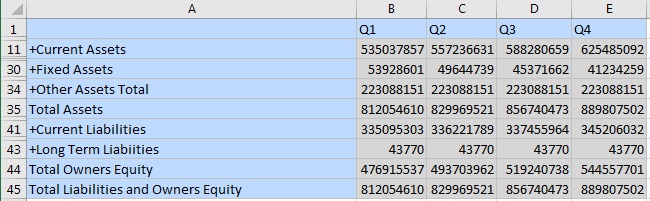
설명 및 공식 셀이 있는 양식
이 그리드는 Cloud EPM 데이터 소스를 기반으로 하며, 행 5에 두 개의 설명 셀과 공식 셀이 있습니다. 설명 셀과 공식 셀은 양식 아래에 배치되어 있습니다. 양식이 포함된 시트에 설명 셀, 공식 셀 또는 둘 다가 있을 수 있습니다.
지원: Cloud EPM

형식 지정된 임시 그리드
지원: Cloud EPM, Narrative Reporting
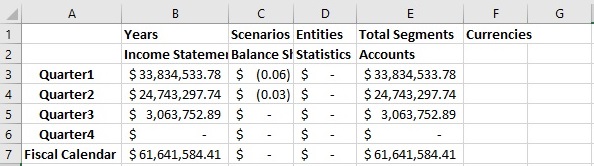
워크북 사용 사례 시나리오
이 섹션에서는 참조 Doclet 워크북을 기반으로 한 사용 사례 시나리오 예를 보여줍니다. 워크북에는 5개의 시트가 있으며, 시트마다 서로 다른 데이터 소스의 데이터 쿼리가 포함되어 있습니다. 데이터 소스는 클라우드 및 온-프레미스 둘 다 있습니다. 시나리오에서는 Narrative Reporting 웹 애플리케이션에서 새로고침을 수행할 때 선택한 다양한 시트 조합의 결과를 보여줍니다.
아래 사용 사례 시나리오의 워크북 예에 포함되어 있는 시트는 다음과 같습니다.
-
시트 1: Planning 데이터 쿼리
-
시트 2: Narrative Reporting 데이터 쿼리
-
시트 3: Oracle Hyperion Financial Management 데이터 쿼리(온-프레미스 데이터 소스)
-
시트 4: 데이터 쿼리 없음
-
시트 5: Planning 데이터 쿼리
시나리오 1 - 서버 시작 새로고침 및 다시 계산을 위해 선택된 시트가 없음
워크북을 검사할 때 선택 항목이 없으므로 새로고침 가능으로 표시된 데이터 소스가 없어야 합니다.
서버 측에서 새로고침 가능하지 않은 Doclet입니다.
시나리오 2 - 시트 1만 선택됨
워크북을 검사할 때 새로고침 가능한 데이터 소스는 Planning뿐입니다.
서버 측에서 Planning만 새로고침 가능한 데이터 소스로 표시됩니다.
새로고칠 때 시트 1만 새로고쳐지고 다시 계산됩니다. 시트 5는 Planning 시트이기도 하며 새로고침되거나 다시 계산되지 않습니다.
시나리오 3 - 시트 1 및 2가 선택됨
워크북을 검사할 때 새로고침 가능한 데이터 소스는 Planning 및 Narrative Reporting입니다.
서버 측에서 Planning 및 Narrative Reporting 둘 다 새로고침 가능한 데이터 소스로 표시됩니다.
새로고칠 때 시트 1 및 2만 새로고쳐지고 다시 계산됩니다. 시트 5는 Planning 시트이기도 하며 새로고침되거나 다시 계산되지 않습니다.
시나리오 4 - 시트 1, 2 및 3이 선택됨
워크북을 검사할 때 새로고침 가능한 데이터 소스는 Planning 및 Narrative Reporting입니다.
서버 측에서 Planning 및 Narrative Reporting 둘 다 새로고침 가능한 데이터 소스로 표시됩니다.
새로고칠 때 시트 1 및 2가 새로고쳐지고 다시 계산됩니다. 시트 3이 다시 계산되지만 Financial Management 쿼리에 영향을 주지 않습니다. 시트 5는 Planning 시트이기도 하며, 선택되지 않았으므로 새로고침되거나 다시 계산되지 않습니다.
시나리오 5 - 시트 1, 2, 3 및 4가 선택됨
워크북을 검사할 때 새로고침 가능한 데이터 소스는 Planning 및 Narrative Reporting입니다.
서버 측에서 Planning 및 Narrative Reporting 둘 다 새로고침 가능한 데이터 소스로 표시됩니다.
새로고칠 때 시트 1 및 2가 새로고쳐지고 다시 계산됩니다. 시트 3이 다시 계산되지만 Financial Management 쿼리에 영향을 주지 않습니다. 시트 4가 다시 계산됩니다. 시트 5는 Planning 시트이기도 하며 새로고침되거나 다시 계산되지 않습니다.
시나리오 6 - 모든 시트가 선택됨
워크북을 검사할 때 새로고침 가능한 데이터 소스는 Planning 및 Narrative Reporting입니다.
서버 측에서 Planning 및 Narrative Reporting 둘 다 새로고침 가능한 데이터 소스로 표시됩니다.
새로고칠 때 시트 1, 2 및 5가 새로고쳐지고 다시 계산됩니다. 시트 3이 다시 계산되지만 Financial Management 쿼리에 영향을 주지 않습니다. 시트 4가 다시 계산됩니다.
시나리오 7 - 시트 3 및/또는 4가 선택됨
워크북을 검사할 때 선택된 시트에 새로고침 가능한 데이터 소스가 없으므로 서버로 반환되는 새로고침 가능한 데이터 소스가 없어야 합니다.
서버 측에서 새로고침 가능하지 않은 Doclet입니다.